Nutzerspezifische Berichte erstellen
Verwenden Sie Sigma, um nutzerdefinierte Berichte für Zahlungen, Rückerstattungen, Zahlungsanfechtungen und mehr zu erstellen.
Sigma stellt alle Ihre Transaktionsdaten innerhalb einer interaktiven SQL-Umgebung im Stripe-Dashboard zur Verfügung. Damit können Sie vollständig angepasste Berichte mit Informationen über Ihre Zahlungen, Abonnements, Kundinnen/Kunden, Auszahlungen usw. erstellen.
Mit Sigma können Sie:
Erhalten Sie Informationen, die Ihr Unternehmen und Ihre Stripe-Integration am besten widerspiegeln.
Exportieren Sie Ihre Daten im CSV-Format, um sie in Ihre Tools zu importieren.
Rufen Sie Daten nach Ihrem individuellen Zeitplan ab.
Nutzerspezifischen Bericht erstellen
Berichte liefern Ihnen die Daten, die Sie für Ihre Buchhaltungs- und Abgleichsabläufe benötigen. Um einen Bericht zu erstellen, fragen Sie den Assistenten oder erstellen Sie Ihren eigenen Bericht mit SQL. Die von Ihnen generierten Berichte können sich auf folgende Weise von denen unterscheiden, die Sie im Stripe-Dashboard generieren:
Datenverfügbarkeit: Bei Finanzberichten finden Sie den letzten Tag, für den die Daten verfügbar sind, indem Sie Laufender Monat auswählen oder die Datumsauswahl des Kalenders öffnen. In Sigma stellt der Parameter
data_den Zeitstempel bereit, bis zu dem Daten verfügbar sind.load_ time Zeitzone: Finanzberichte im Stripe-Dashboard werden standardmäßig nach der lokalen Zeitzone gefiltert, Sie können sie jedoch auf die UTC-Zeitzone umstellen. Sigma filtert Vorlagen nach der UTC-Zeitzone.
Datumsbereich: Ein ausgewählter Datumsbereich für die Finanzberichte im Stripe-Dashboard. Beispiel: Bei einem Bereich vom 13. Januar bis 14. Januar werden die Berichte vom 13. Januar 00:00:00 Uhr bis zum 14. Januar 23:59:59 Uhr gefiltert. Bei Auswahl eines Datumsbereichs vom 13. Januar bis zum 14. Januar für Sigma-Vorlagen werden Berichte vom 13. Januar 00:00:00 Uhr bis zum 13. Januar 23:59:59 Uhr gefiltert.
Währung: Finanzberichte im Stripe-Dashboard filtern Daten immer nach einer einzelnen Währung. Die Berichtsvorlagen von Sigma geben standardmäßig alle Währungen zurück. Sie können Ihrer Sigma Abfrage eine
WHERE-Klausel hinzufügen, um Ihre Ergebnisse auf eine einzige Währung zu beschränken.Metadaten: Finanzberichte ermöglichen die Einbeziehung von Metadaten. Sigma-Vorlagen beziehen keine Metadaten ein. Sie können Ihren Berichten Metadaten hinzufügen, indem Sie die Sigma-Vorlage
Metadata to columnbefolgen.
Die Berichte unterliegen denselben Verfügbarkeitsregeln wie das Stripe-Dashboard. Die Berichte zum Auszahlungsabgleich sind nur für Nutzer/innen verfügbar, die die Einstellung Automatische Auszahlungen aktiviert haben. Die Connect-Varianten der Berichte sind für Nutzer/innen nur über Stripe Connect verfügbar.
Berichtsvorlagen
Sie können auch einen Bericht mithilfe einer Vorlage erstellen. Standardmäßig werden diese Berichte für den letzten abgeschlossenen Monat generiert, für den alle Daten verfügbar sind. Um die Daten zu ändern, erstellen Sie eine Kopie der Vorlage und bearbeiten Sie die Datumsbereiche für den Bericht. Verwenden Sie die aufgeführten Vorlagen, um die zugehörigen Berichte und die damit verbundenen Varianten zu generieren:
| Berichtsgruppe | Name der Vorlage in Sigma | API-Berichtstyp |
|---|---|---|
| Saldenbericht | Einzelaufstellung der Guthabenänderung resultierend aus Aktivitäten | balance_ |
| Aufstellung der Auszahlungen | payouts. | |
| Bericht zum Auszahlungsabgleich | Aufstellung des Auszahlungsabgleichs | payout_ |
| Aufstellung des Abschlusssaldenabgleichs | ending_ |
Metriken erstellen und verwalten
Erstellen Sie Metriken anhand Ihrer Sigma-Berichte und organisieren Sie sie in Metrikgruppen, um Ihre wichtigsten Metriken täglich zu überwachen. Bearbeiten Sie das Sigma-Diagramm für Ihre Metrik, um die Metrikvorschau anzupassen. Für Metrikgruppen, für die kein Diagramm aktiviert ist, wird die Anzahl der Zeilen im Bericht angezeigt.
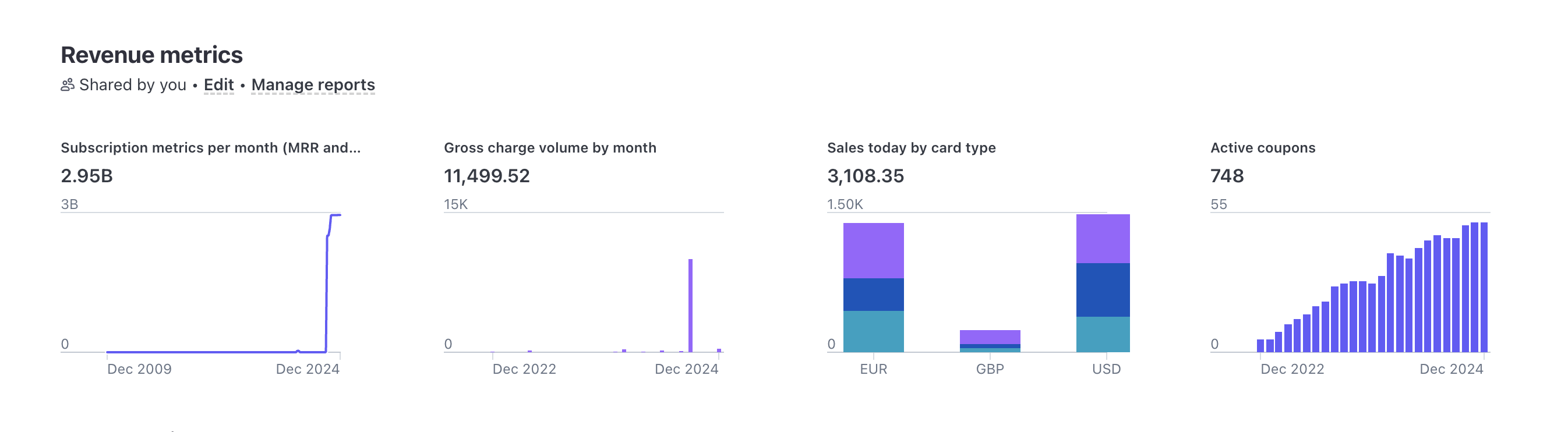
Sie können bis zu 20 Sigma-Berichte aus allen Metrikgruppen hinzufügen. Nur der Autor der Metrikgruppe kann die Metrikgruppe bearbeiten oder löschen. Wenn Sie eine Metrikgruppe löschen, wirkt sich dies nicht auf die Berichte in dieser Gruppe aus.
Abonnement von Sigma kündigen
Wenn Sie derzeit ein aktives Sigma-Abonnement haben und es kündigen möchten, gehen Sie zu Ihren Sigma-Einstellungen und klicken Sie auf Cancel Stripe Sigma subscription (Stripe Sigma-Abonnement kündigen). Sie können Sigma bis zum Ende des Abrechnungszyklus nutzen, dann endet das Abonnement.